在日常生活中,我们经常需要在手机上对图片进行剪切和合成处理,有时候我们想把剪切好的图片放到另一张照片里,但是在手机上如何实现这个操作呢?通过一些简单的编辑软件或应用,我们可以轻松地将图片抠图并粘贴到另一张照片中,让我们的创意和想象力得以充分发挥。这种操作不仅方便快捷,而且能让我们的照片更加生动有趣。
手机上如何将图片抠图到另一张照片
步骤如下:
1.点击图片美化
打开手机美图秀秀应用程序,点击图片美化。
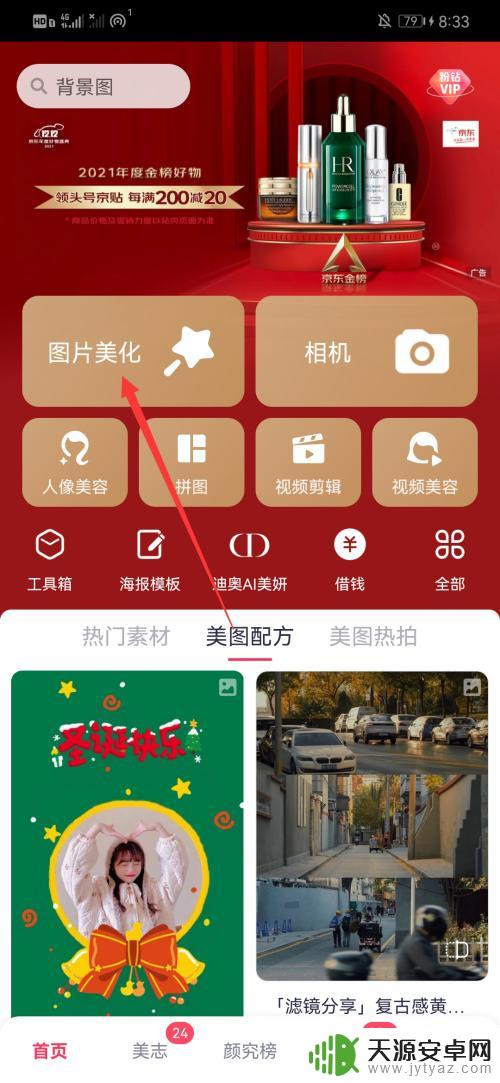
2.选择抠图
选择好图片后,选择下方的抠图。
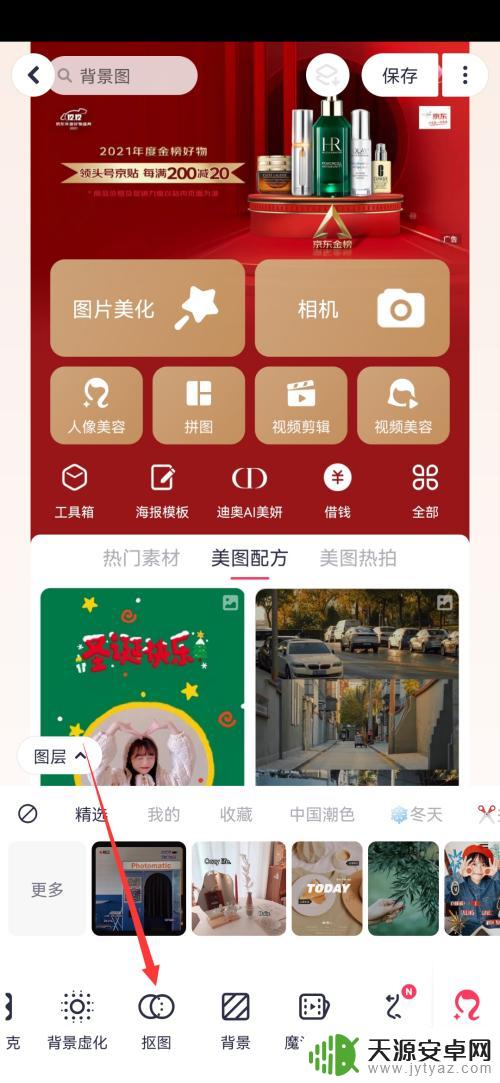
3.点击新建
进入抠图页面后,点击上方的新建。
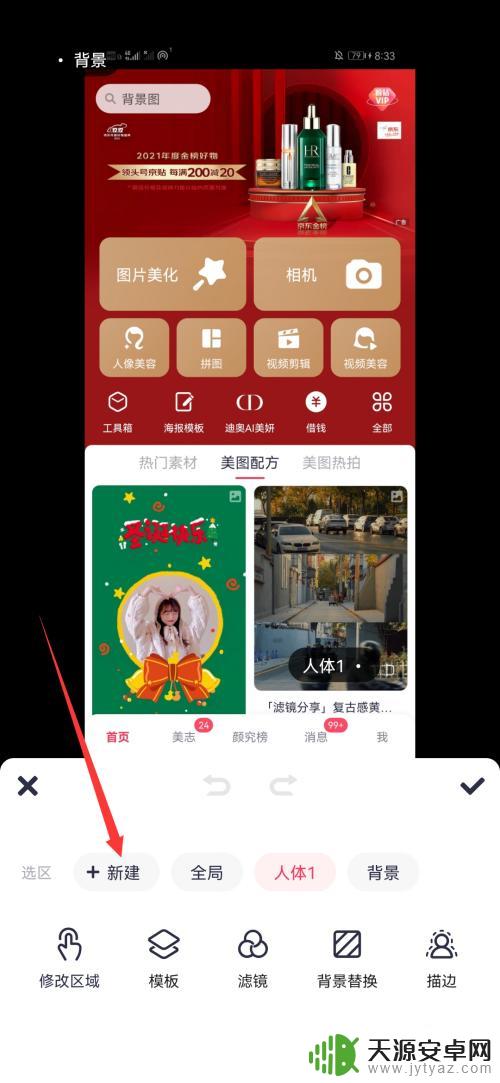
4.选择导入图片
点击新建后,再选择导入图片。
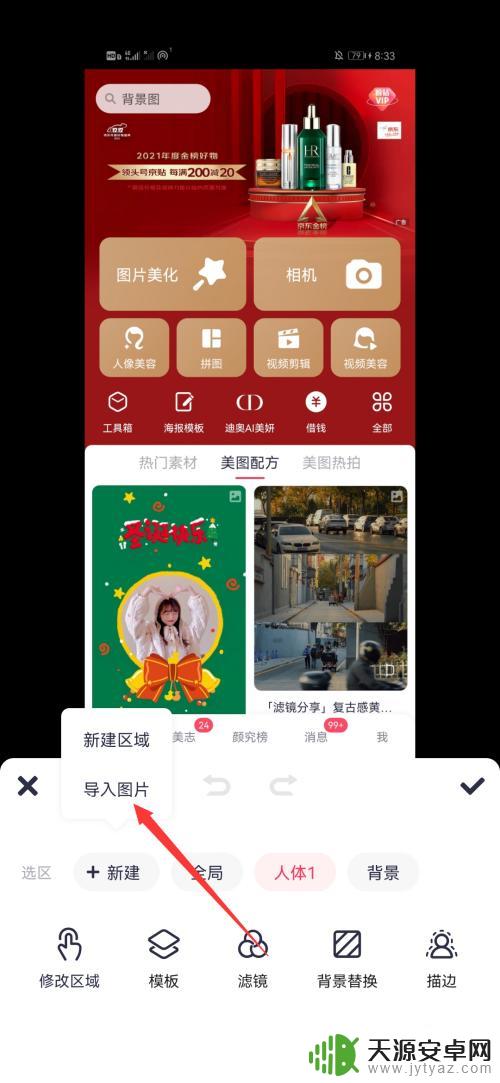
5.点击右上角的勾
导入照片后,选择抠图的区域,点击右上角的勾。
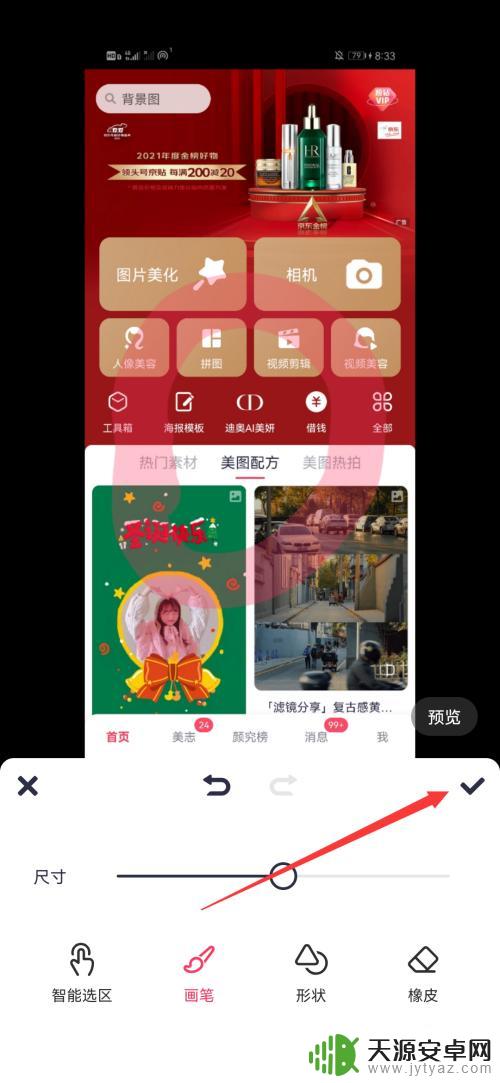
6.放置抠的图
将抠好的图片放置到第一次导入的照片,再点击右上角的勾即可。
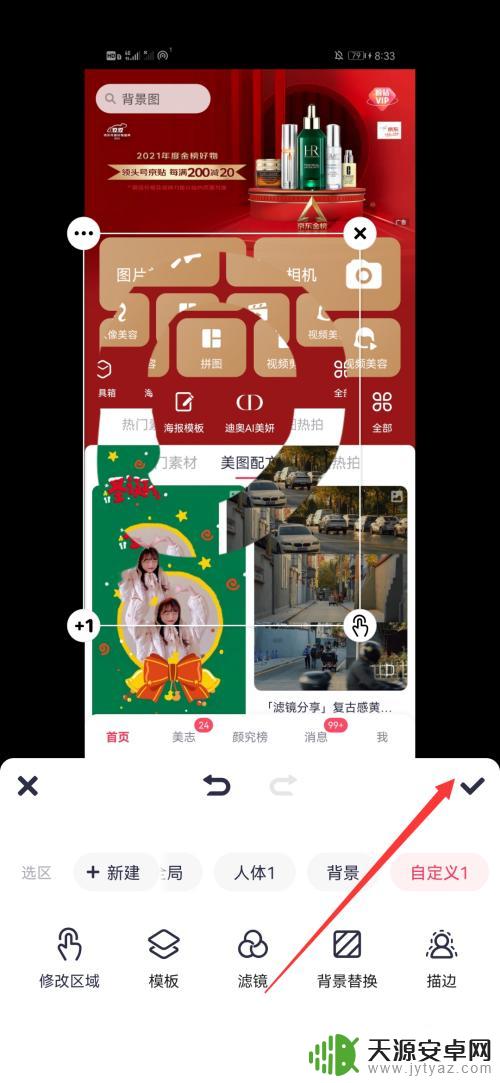
以上是将剪切的图片放入另一张图片中的方法,如果您还不清楚,可以按照小编的步骤来操作,希望对大家有所帮助。









